

Depende da definição Settings Editor se os utilizadores têm permissão para visualizar e alterar as opções do painel de controlo sem autenticação do utilizador.
Depende da definição Settings Editor se os utilizadores têm permissão para visualizar Settings Editor sem autenticação do utilizador. Se for possível visualizar o Settings Editor sem iniciar sessão, o nome Visitor é apresentado.
 O visitante tem sessão iniciada em
O visitante tem sessão iniciada emQuando não há existem domínios configurados, o utilizador não vê a seleção de domínio no painel de início de sessão. Quando pelo menos um domínio tiver sido adicionado, aparece uma lista pendente.
O seu nome de utilizador da empresa, combinado com o domínio selecionado e o sufixo definido para o domínio, perfazem o Universal Personal Name (UPN). Este UPN é necessário para iniciar sessão no servidor de diretório LDAP.
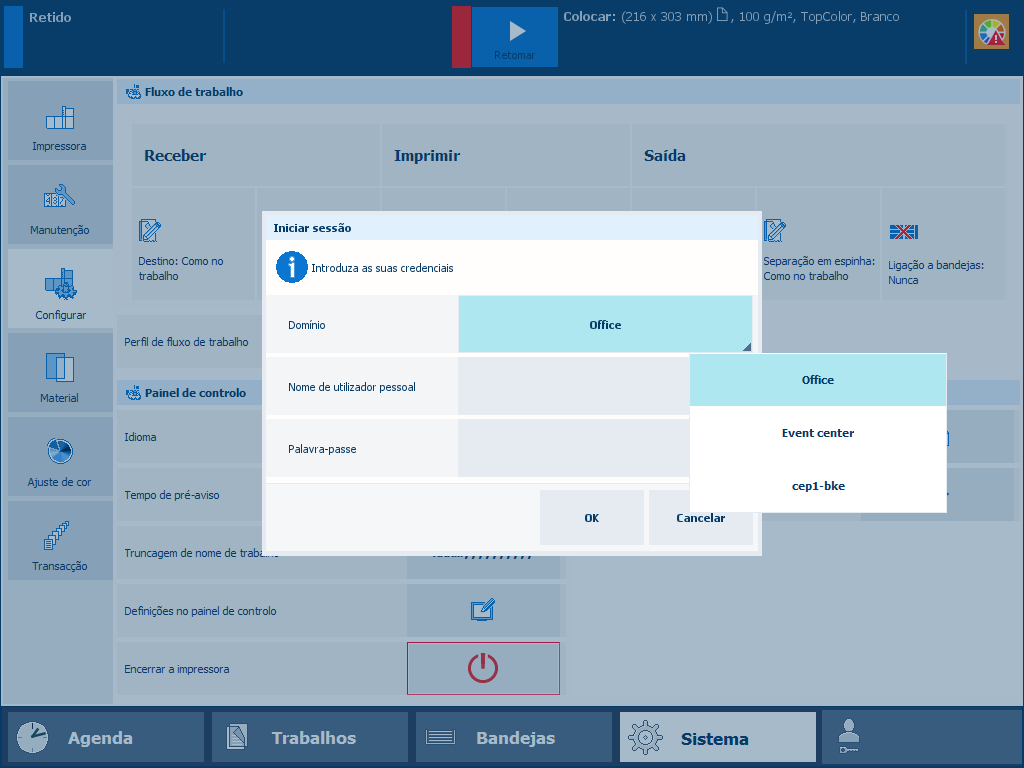 Iniciar sessão com uma conta de utilizador de domínio
Iniciar sessão com uma conta de utilizador de domínioSelecione o domínio na lista pendente [Domínio].
Introduza o seu nome de utilizador e palavra-passe.
Toque ou clique em [OK].
Quando utilizar uma conta de utilizador definida na fábrica, pode selecionar a conta de utilizador a partir de uma lista.
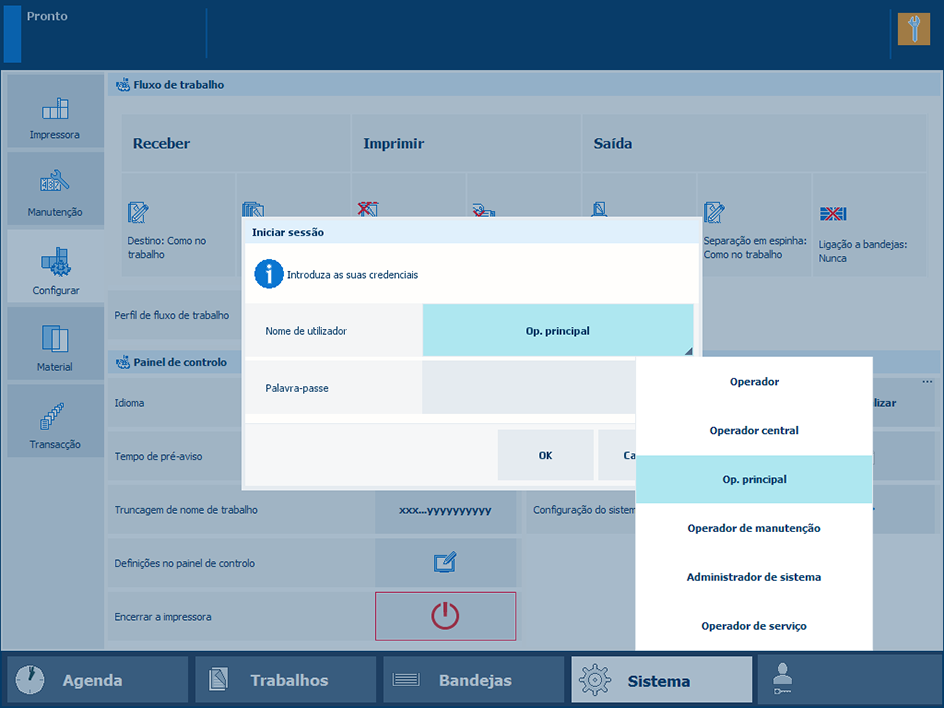 Iniciar sessão com uma conta de utilizador definida na fábrica
Iniciar sessão com uma conta de utilizador definida na fábricaQuando a lista pendente [Domínio] for apresentada, selecione o nome do anfitrião ou endereço IP da impressora.
Selecione a conta de utilizador definida na fábrica a partir da lista pendente [Nome de utilizador].
Introduza a palavra-passe.
Toque ou clique em [OK].
É apresentado o nome da conta de utilizador.
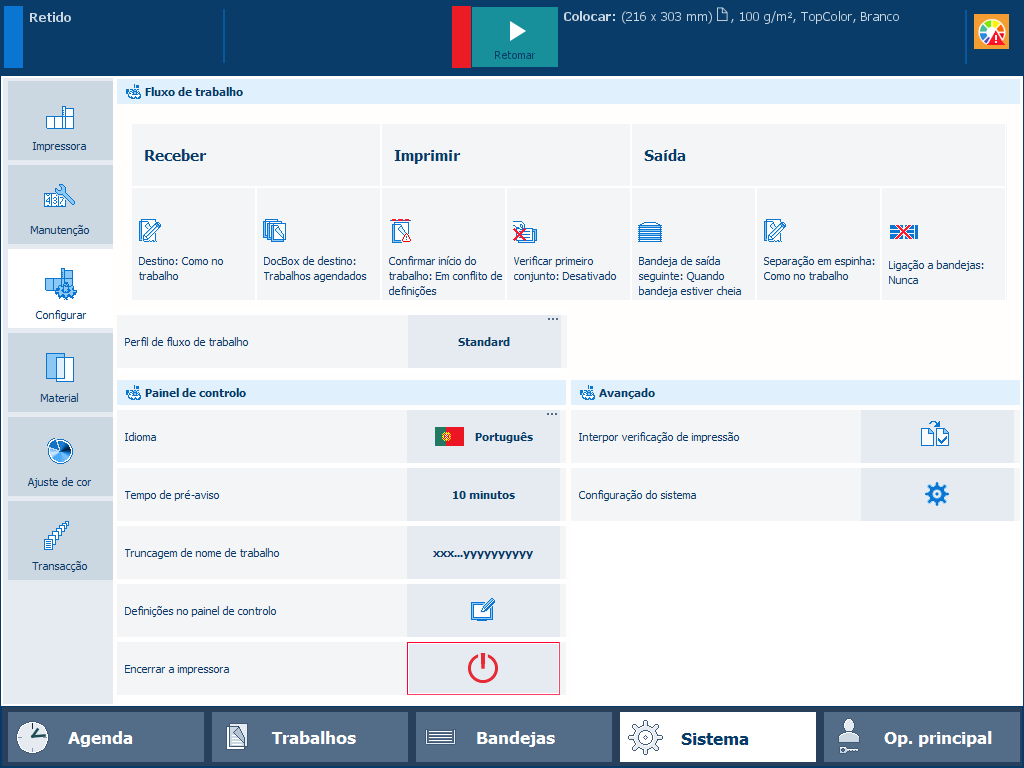
Quando utilizar uma conta de utilizador personalizada, é necessário iniciar sessão com um nome de utilizador.
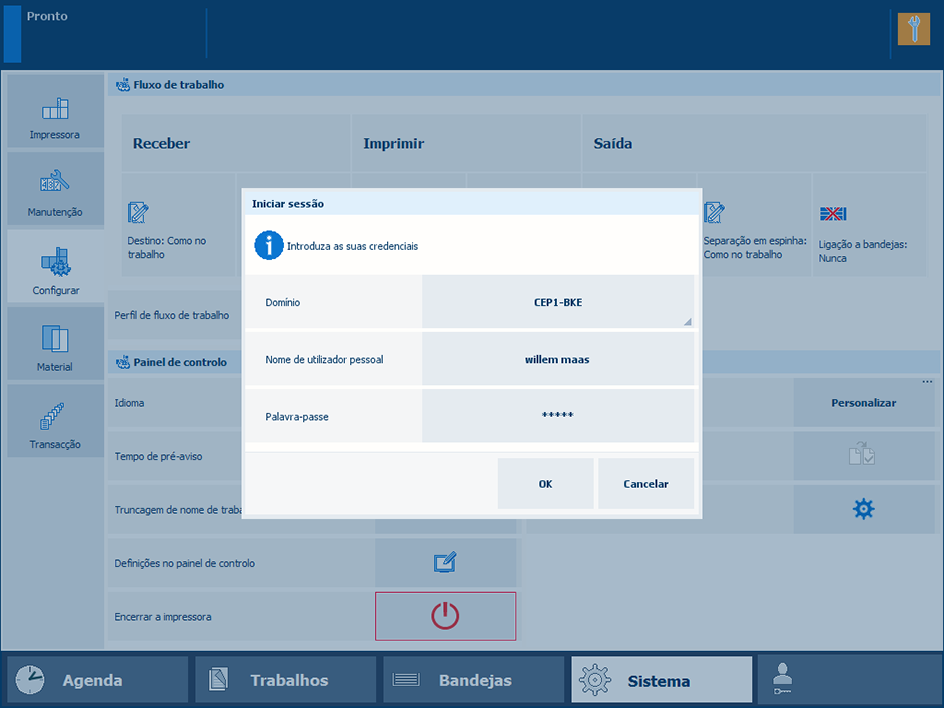 Iniciar sessão com uma conta de utilizador personalizada
Iniciar sessão com uma conta de utilizador personalizadaQuando a lista pendente [Domínio] for apresentada, selecione o nome do anfitrião ou endereço IP da impressora.
Selecione [Nome de utilizador pessoal] na lista pendente [Nome de utilizador].
Introduza o seu nome de utilizador no campo [Nome de utilizador pessoal].
Introduza a sua palavra-passe no campo [Palavra-passe].
Toque ou clique em [OK].
Após um início de sessão bem sucedido, o nome da sua conta de utilizador é apresentado.
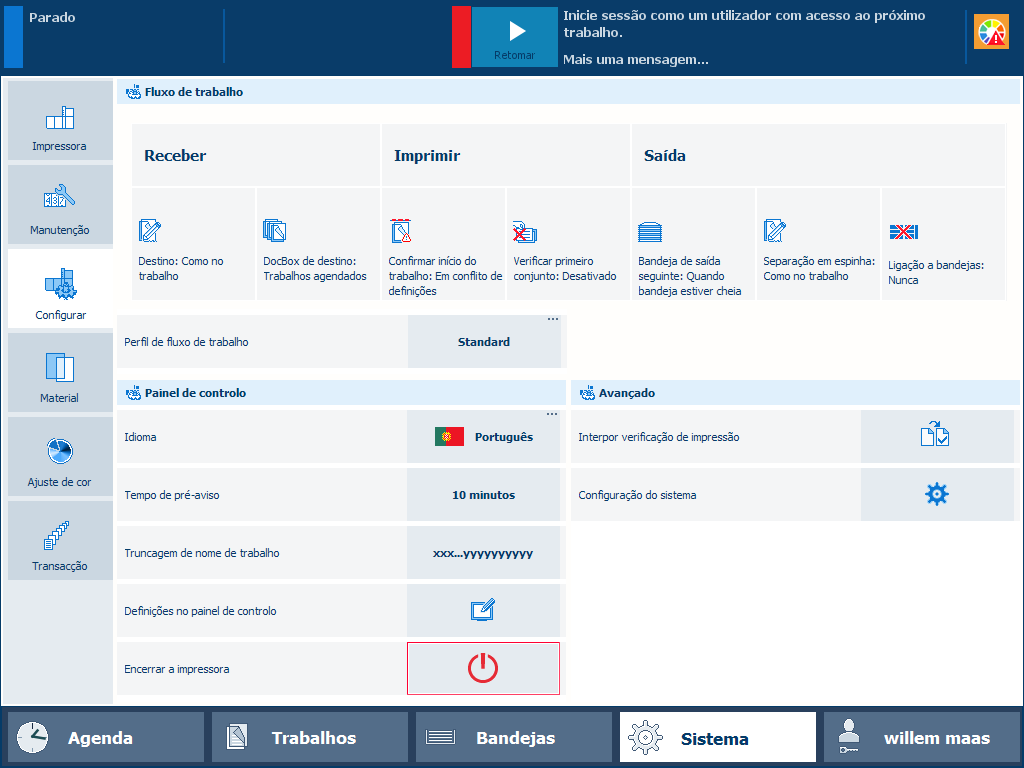 A conta de utilizador personalizado tem sessão iniciada em
A conta de utilizador personalizado tem sessão iniciada emA sua organização pode usar cartões PKI ou NFC Smart Card para identificar utilizadores da impressora. Um único Smart Card pode ser usado para a autenticação de uma ou mais contas de utilizador. As credenciais de conta de utilizador são configuradas num servidor de diretório LDAP.
Insira o seu PKI Smart Card no leitor anexado à impressora.
Mantenha o seu NFC Smart Card junto ao leitor anexado à impressora.
Selecione o nome de utilizador, caso um Smart Card esteja configurado para várias contas de utilizador.
Introduza a palavra-passe ou o PIN no campo [Palavra-passe], se for necessário.
Toque em [OK].
Após um início de sessão bem sucedido, o nome da sua conta de utilizador é apresentado.
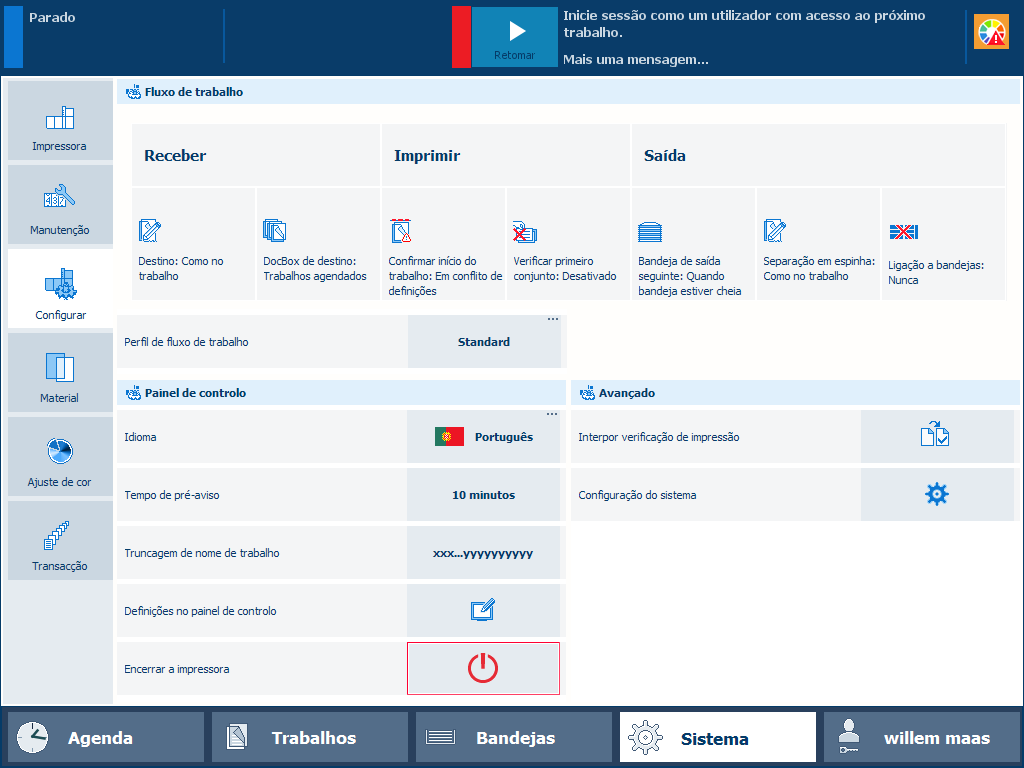 A conta de utilizador personalizado tem sessão iniciada em
A conta de utilizador personalizado tem sessão iniciada emO campo de palavra-passe onde insere a sua palavra-passe oculta os carateres à medida que os escreve. Toque no símbolo de olho no campo de texto para ver e verificar os caracteres introduzidos.
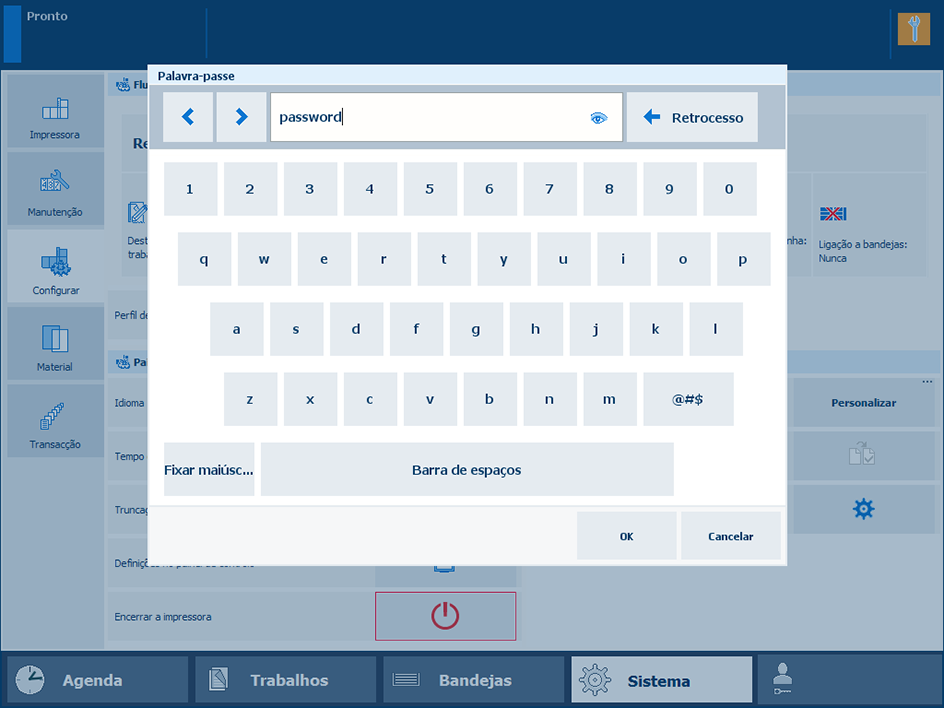 Palavra-passe
Palavra-passe